Tiện ích mở rộng vị trí là một trong 5 tiện ích mở rộng quảng cáo Google Adwords đang được hỗ trợ tại thị trường Việt Nam. Với loại tiện ích vị trí này bạn có thể tạo nên mẫu quảng cáo hấp dẫn với nhiều thông tin hơn đối với khách hàng.
Bây giờ mình sẽ hướng dẫn các bạn cách tạo tiện ích vị trí trong tài khoản Google Adwords nhé!
Bạn hãy nhấp vào phần tiện ích mở rộng trên thanh menu ngang và chọn tiện ích mở rộng vị trí.
Sau đó bạn chọn “thêm tiện ích vị trí cấp tài khoản” màu xanh. Khi đó bạn sẽ thấy giao diện như sau:
Bạn sẽ có hai cách để thêm tiện ích mở rộng vị trí là: tiện ích vị trí thủ công và đồng bộ với google doanh nghiệp.
Tạo tiện ích mở rộng vị trí theo cách thủ công
Bạn sẽ nhấp vào “hoặc sử dụng nguồn cấp dữ liệu thủ công”
Chọn “Tạo nguồn cấp dữ liệu vị trí thủ công”
Thêm các mục như hình dưới đây:
Lưu ý: Dòng LocationCountryCode thì bạn sẽ điền là VN nhé!
Tạo tiện ích mở rộng vị trí bằng Google Bussiness
Để tạo tiện ích vị trí theo cách này bạn phải tạo một tài khoản Google Bussiness theo hướng dẫn sau đây:
Hướng dẫn tạo địa chỉ doanh nghiệp trên Google Bussiness
Đầu tiên bạn sẽ cần phải truy cập vào trang: https://www.google.com/business/placesforbusiness/ và ấn nút đăng ký như hình.
Và nhấp vào nút Start Now để đăng ký rồi điền email hoặc số điện thoại vào.
Nhấp vào Tiếp theo và nhập mật khẩu email của mình.
Nhấp vào “tiếp theo” sẽ đưa bạn đến giao diện để tiếp tục cài đặt các thông tin về doanh nghiệp của mình.
Các bạn điền thông tin của mình. Lưu ý cách lấy mã Bưu Chính để nhận được thư xác nhận nhanh nhất ở bên dưới.
Link lấy mã bưu chính: http://www.geopostcodes.com/
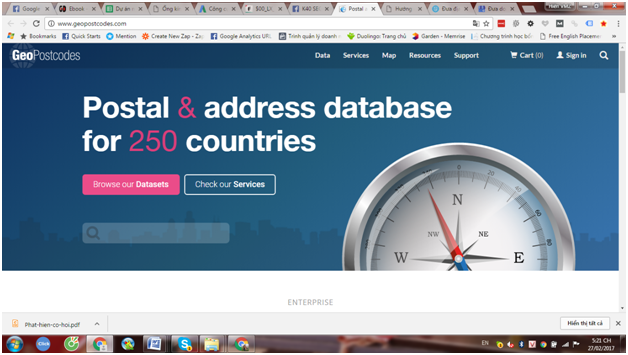
Nhấp vào Data
Nhấp vào chọn “Việt Nam”
Chọn “Đồng Bằng Sông Hồng” đối với các anh chị ở khu vực này. Nếu bạn ở khu vực khác có thể lựa chọn khu vực của mình nhé!
Chọn “Hà Nội” hoặc thành phố của mình
Chọn quận, huyện
Chọn tên Phường
Chọn tên đường
Nhấp “Tiếp Tục”
Nhấp vào “thư”
Nhập tên rồi nhấp vào “Gửi Bưu Thiếp”
Lưu ý: Nếu không nhận được mã bưu chính sau 15 ngày đăng kí google business thì tuyệt đối không được sửa nội dung đã đăng kí, mà hãy liên hệ với google để được hỗ trợ.
Quan trọng: Đến khi hoàn tất rồi, nhiệm vụ của bạn bây giờ là đợi Google gửi mã PIN kích hoạt cho Google Place for Business.
Khi mở ra, bạn sẽ thấy số PIN xác nhận kèm theo hướng dẫn rất chi tiết, chỉ cần gõ vào địa chỉ kèm trong thư vào trình duyệt và đăng nhập vào tài khoản rồi nhập các số PIN.
Sau khi nhập xong nó sẽ báo bạn hoàn tất và địa chỉ bắt đầu hiển thị trên Google, nhưng mà nó vẫn không hiển thị ngay đâu.
Bạn có thể truy cập vào lại https://www.google.com/business/placesforbusiness/ để chỉnh sửa hồ sơ cho đầy đủ, đính kèm logo lên cho nó chuyên nghiệp nhé.
OK! Bây giờ là thêm tiện ích vị trí bình thường như sau:
Bạn hãy nhấp vào phần tiện ích mở rộng quảng cáo trên thanh menu ngang trong giao diện quản lý Adwords. Trong chế độ xem bạn nhấp vào và chọn tiện ích mở rộng vị trí như ở dưới đây.
Tiếp đó bạn nhấp vào nút + tiện ích mở rộng
Nếu như tài khoản google doanh nghiệp và tài khoản google Adwords cùng một email đăng ký thì bạn lựa chọn “chọn tài khoản Google doanh nghiệp của tôi” còn nếu đây là 2 email khác nhau thì bạn cần làm thêm một bước nữa là nhấp vào lựa chọn “yêu cầu liên kết đến tài khoản Google doanh nghiệp của tôi” . Sau đó bạn vào tài khoản google doanh nghiệp để xác minh yêu cầu là được.
Việc đồng bộ dữ liệu giữa Google doanh nghiệp với Google Adwords có thể mất từ 24h – 48h nên bạn hãy kiên nhẫn nhé!
Chúc các bạn thành công!
![]()
Tác giả: Hiên Nguyễn – Adwords Team Leader
Bạn vừa xem bài viết “Hướng dẫn tạo tiện ích mở rộng vị trí trong tài khoản Google Adwords”
Ghi rõ nguồn http://vietmoz.net khi đăng tải lại bài viết này!
Hãy cùng tự học Google Adwords với VietMoz mỗi ngày để có thể làm chủ được tài khoản quảng cáo đưa website tiếp cận với khách hàng tiềm năng một cách nhanh nhất.

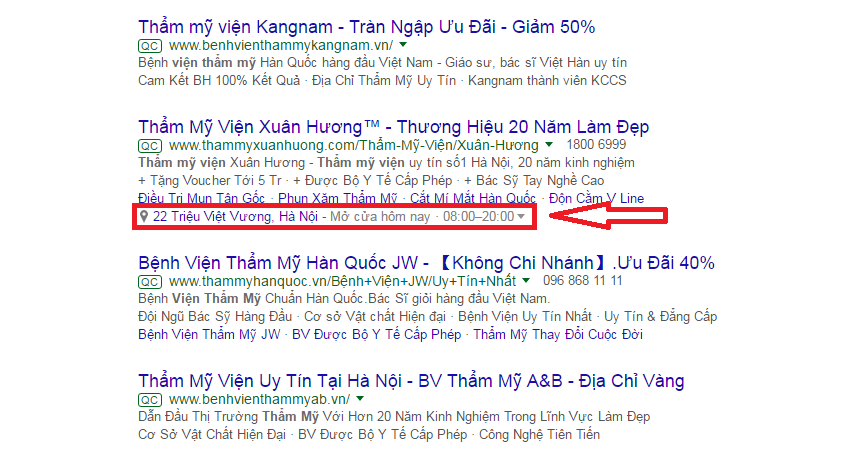

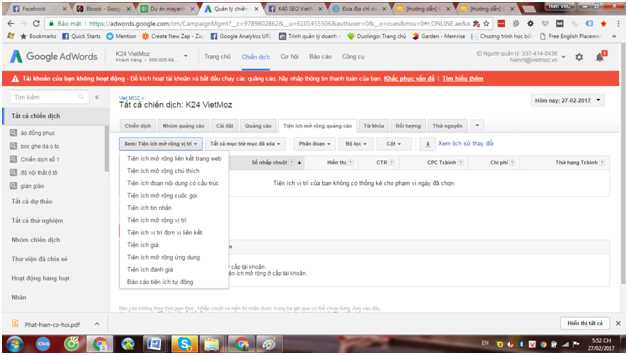
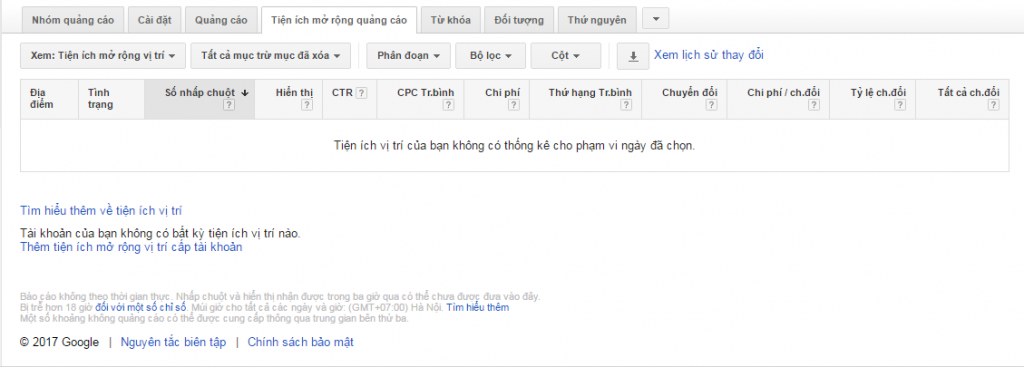
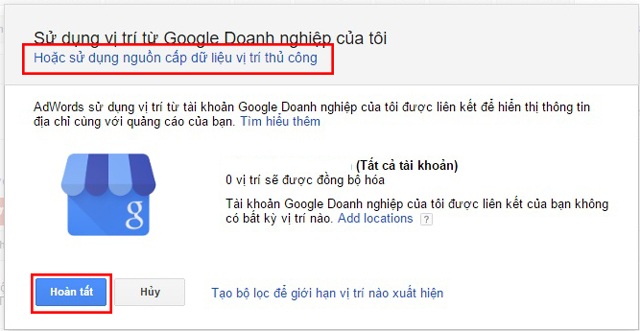
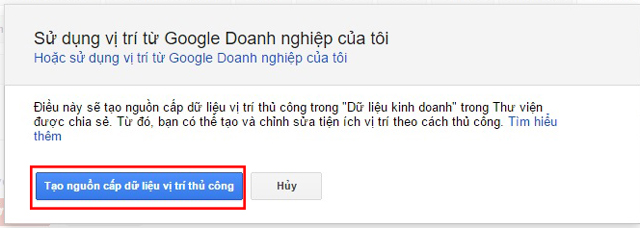
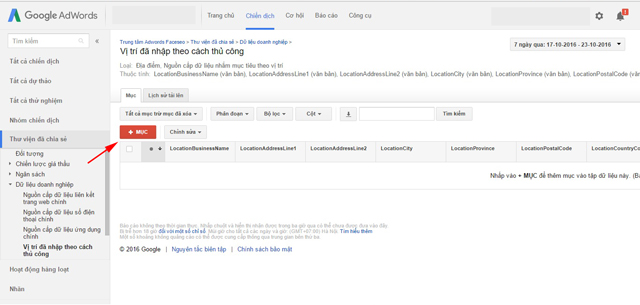

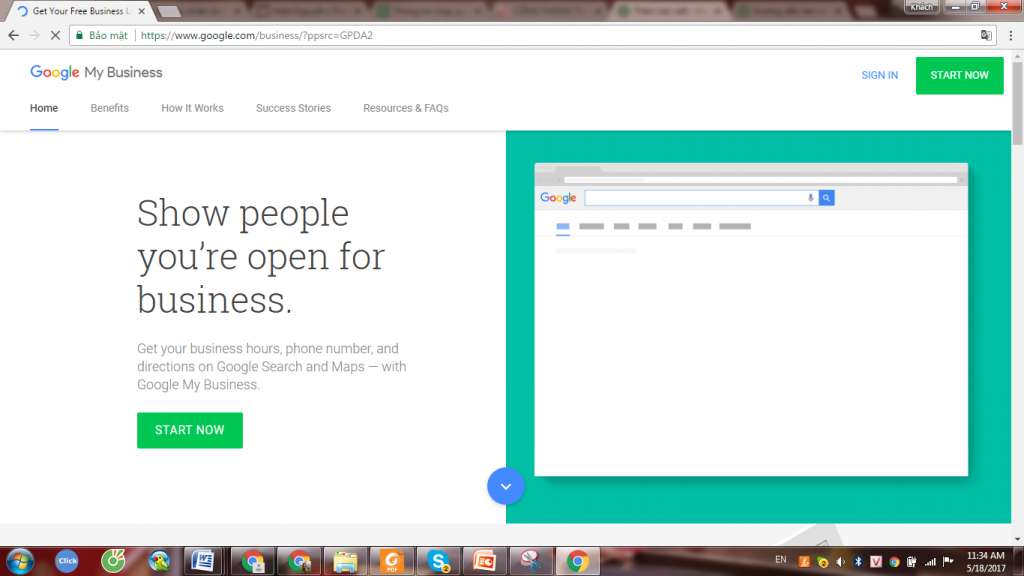
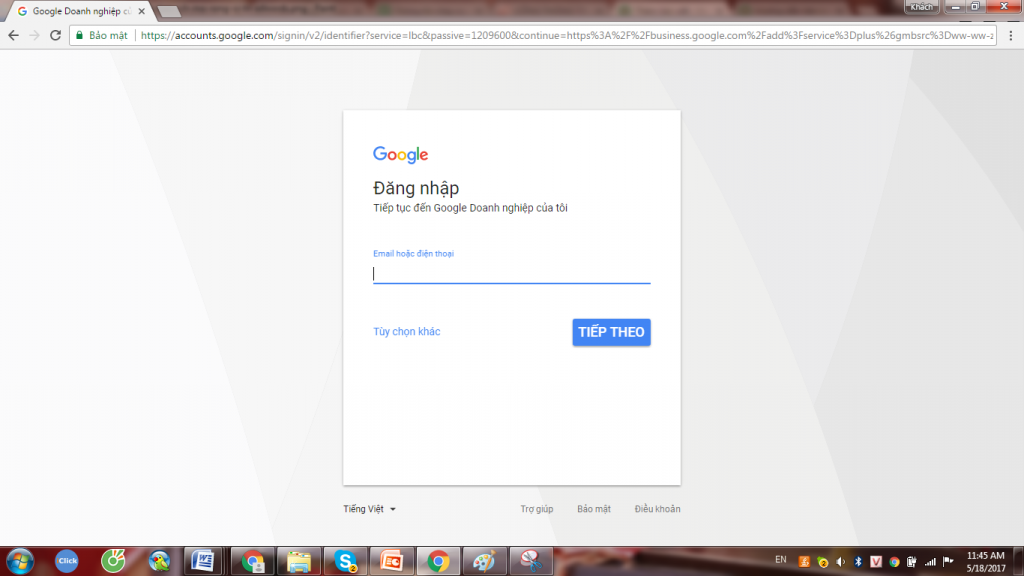
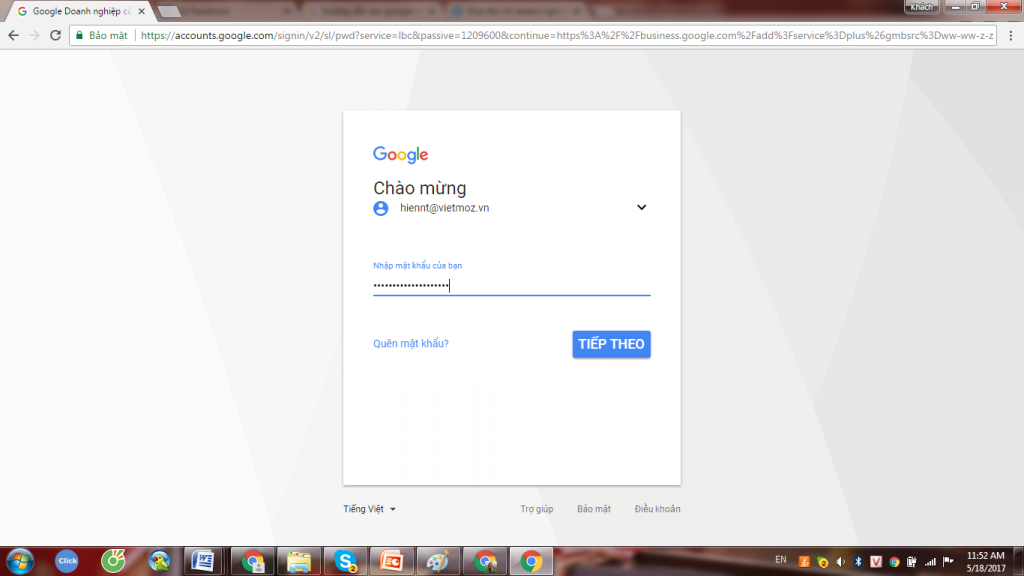
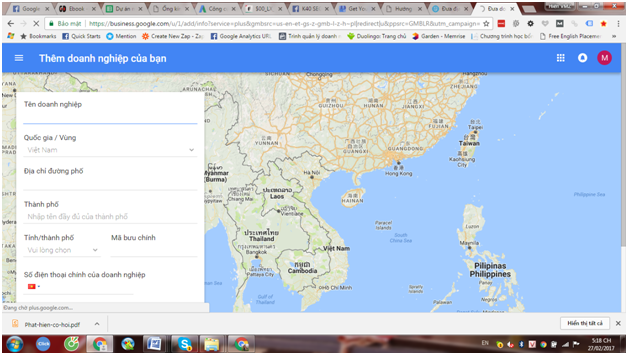
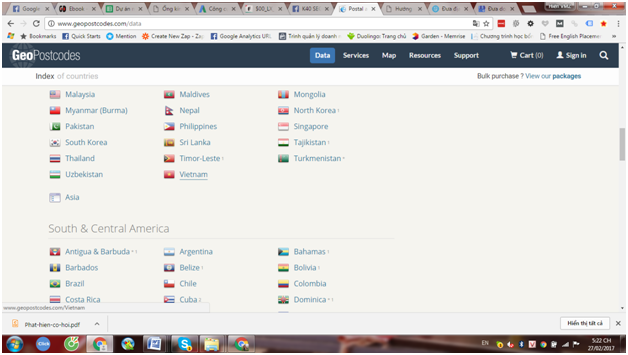
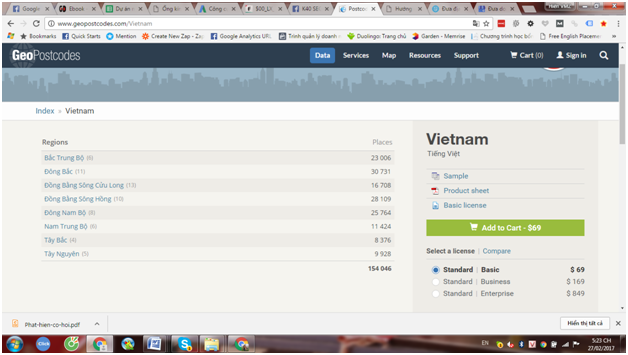
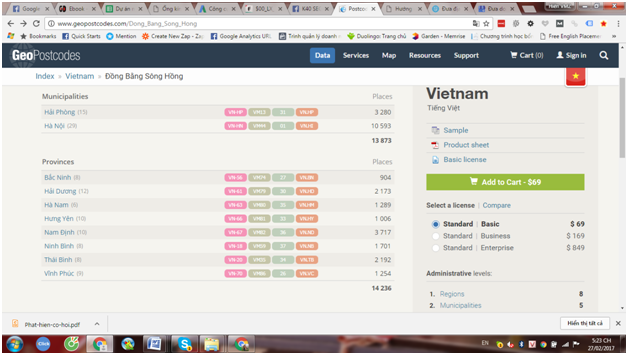

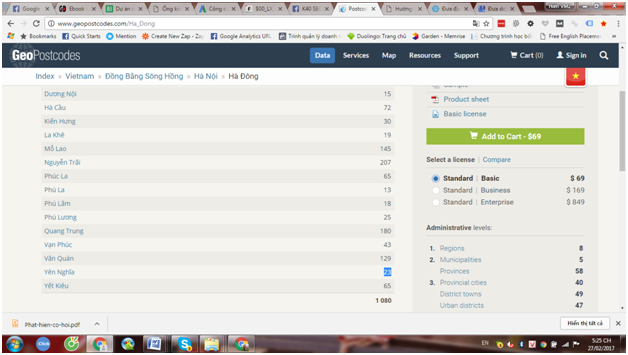
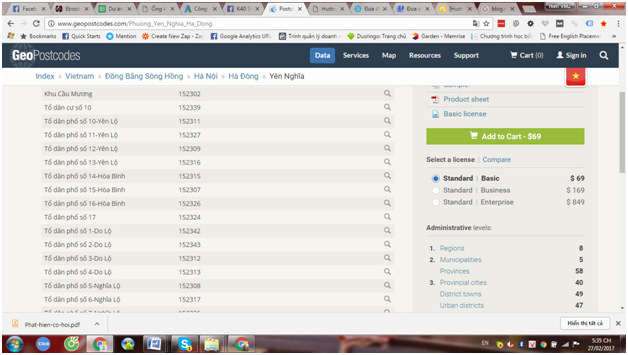

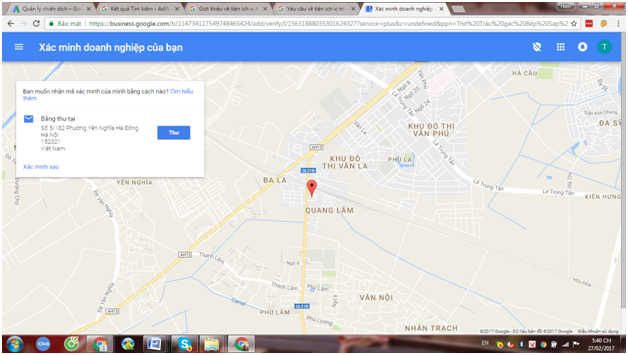
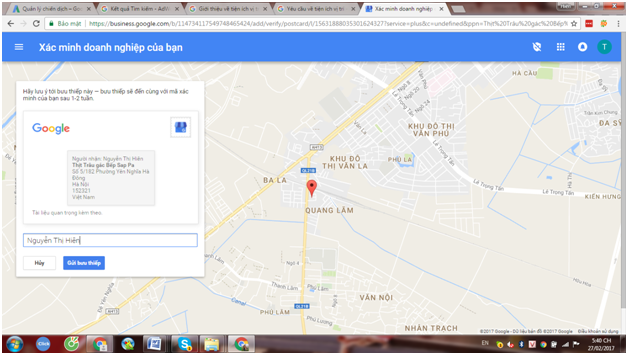
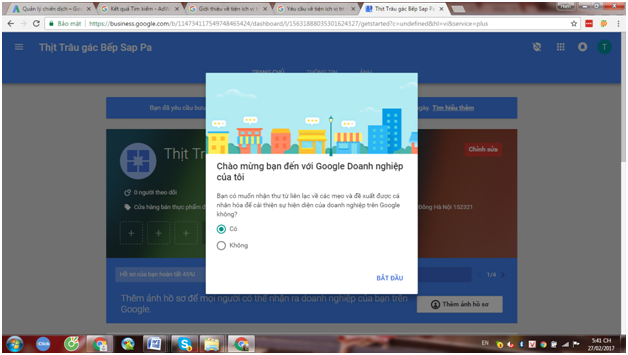


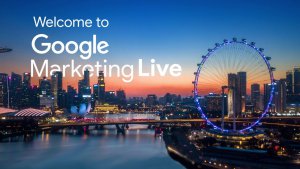
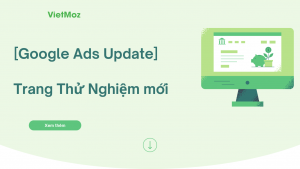

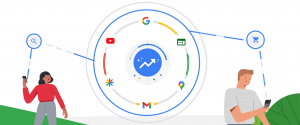


2 bình luận
Bài viết công phu quá, mình có 2 shop thì tạo 2 vị trí đc ko bạn ơi?
2 shop thì 2 vị trí nhưng khi hiển thị chỉ 1 cái thôi